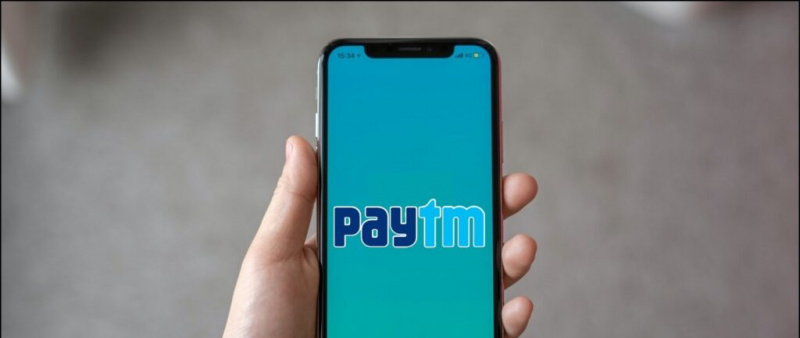WhtsApp este un loc important în viața noastră. Acum, datorită noilor sale politici, oamenii care o folosesc au devenit somnoroși. Datorită acestui fapt, mulți oameni au apelat la alți mesageri. Odată cu aceasta, Guvernul Indiei a pregătit o nouă aplicație ținând cont de acest lucru. Această aplicație se numește Sandes. Această aplicație a fost adusă atât pentru Android, cât și pentru iOS. Mesajul a fost creat la fel ca noua aplicație de chat. În această aplicație puteți trimite atât apeluri, cât și fotografii și videoclipuri împreună cu chatul. În prezent, această aplicație a fost oferită angajaților doar cu titlu de probă. În afară de mobil, această aplicație poate fi rulată și pe web, cum ar fi WhatsApp. Acum și tu îl poți descărca și folosi.
Totul despre aplicația Sandes
Această aplicație poate fi descărcată atât pe platformele iOS, cât și pe cele Android, dar nu a fost încă lansată pe Play Store și App Store.
cum se descarcă
Această aplicație vă Sandes ( https://www.gims.gov.in/dash/dlink ) Poate fi descărcat accesând portalul.
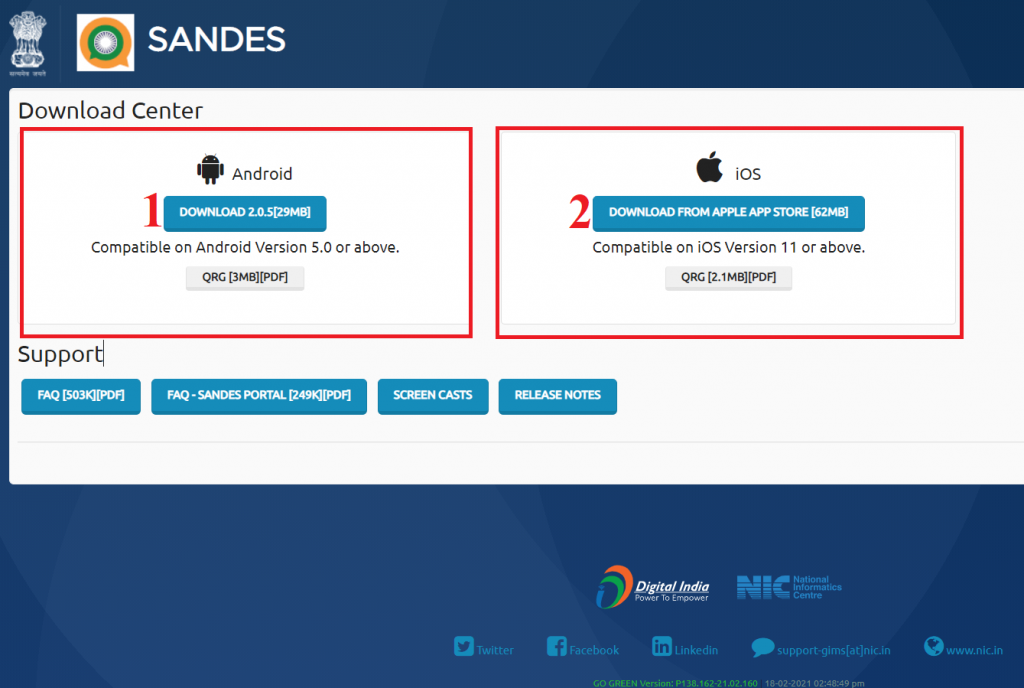
Când accesați portalul de mesaje, veți obține opțiunea de a descărca atât Android cât și iOS. Pe care îl puteți descărca și instala în funcție de mobil.
Cum se folosește
1. După descărcare și instalare, permisiunile GISM trebuie să fie OK.


2. După acordarea permisiunii, el va solicita accesul contactelor pe care va trebui să le permiteți.
3. După aceasta, trebuie să faceți clic pe Permiteți pentru a da permisiunea apelului telefonic.
cum să obțineți imaginea contactului pe ecran complet pe iPhone


4. După acordarea permisiunii apelului telefonic, trebuie să permiteți permisiunii camerei să trimită fotografii și videoclipuri prin înregistrare.
5. După aceasta, fișierele și sunetul telefonului dvs. vor fi solicitate permisiunea. Ceea ce trebuie să permiți.

6. Apoi se va deschide pagina de întâmpinare a aplicației. În care trebuie să vă conectați după numărul de telefon mobil sau prin e-mail.
7. Dacă o faceți după numărul de telefon mobil, faceți clic pe opțiunea de telefon mobil.


8. După care trebuie scris numărul mobilului. După aceasta, trebuie să faceți clic pe opțiunea GET OTP din partea de sus.
9. Apoi OTP va veni pe telefonul dvs. mobil. Pe care trebuie să le scrieți. După aceasta, trebuie să faceți clic pe Următorul.


10. După aceasta, numele dvs. complet trebuie să fie scris. După aceasta, trebuie să faceți clic pe Următorul.
11. După aceasta, trebuie selectat bărbat / femeie. Apoi trebuie să faceți clic pe Următorul.


12. Acum trebuie încărcată fotografia în ea. Dacă nu doriți să încărcați fotografia, atunci săriți-o sau încărcați fotografia și faceți clic pe Următorul.
13. Apoi, locația poate fi una dintre Permite sau Omite.


14. După aceasta, vă va fi permis să scanați agenda numerelor de telefon. În care trebuie să faceți clic pe Sincronizare.
15. După aceasta, chat-ul poate fi început. De asemenea, va avea posibilitatea de a discuta în grup.

16. În aceasta, veți obține opțiunea de Backup pentru chat. În care toate chat-urile dvs. vor fi salvate pe e-mail.
Dacă ți-a plăcut articolul nostru, atunci împărtășește-l și urmărește-ne și pe social media. Dacă aveți întrebări despre acest lucru, întrebați-ne în comentarii.
Caseta de comentarii Facebook